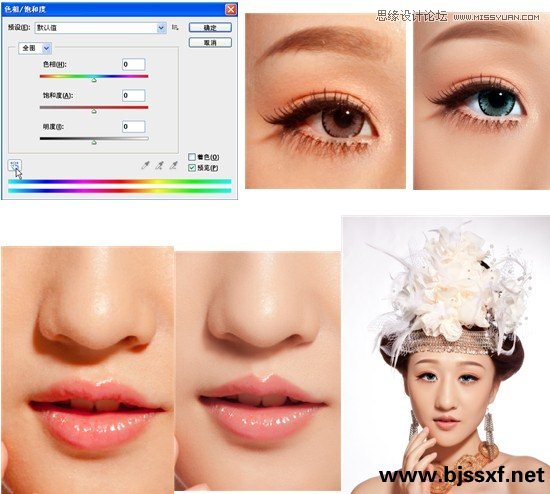偏色系在影楼算是很受欢迎的,一般分暖色调和冷色调,用整体的偏色,来烘托新娘的娇柔媚艳,利用CameraRaw的高品质调色技巧快速的制作偏色系的效果照片,表现最美时刻的定格,提升照片的画意的美感。

本组选择了暖色复古的偏色感觉,原图与效果的对照
1.在PHOTOSHOP cs5里直接打开,佳能5D Mark 2拍的RAW格式,后缀是CR2,进入CameraRaw6.2展示界面如下,

2.基本中选择白平衡为自动,然后软件会自动调整对自己所要表现的色调进行微调,曝光拖曳到0.45、恢复不动、填充亮光设数值为25,黑色设数值为15, 亮度设数值为50、对比度设数值为25、清晰度设数值为15、自然饱和度设数值-25、得到一下图片{提示:以25为一个单位的调整,色阶会比较正,过渡融合较均匀。
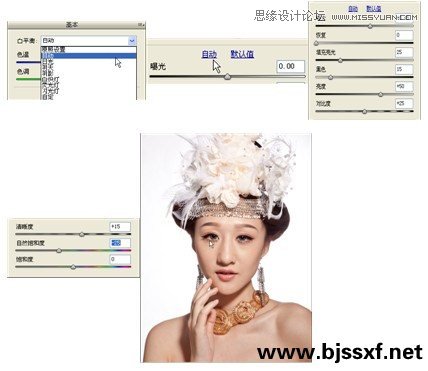
3.在色调曲线里把暗调提亮25,阴影压暗-25,把暗部肤色提亮,到细节选项的减少杂色调整其中的异色融合,调整明亮度为25,明亮度细节为50,明亮度对比为25,颜色为25,颜色细节为50。文件要看效果的预览必须放大到100%或更大进行细节的对比。
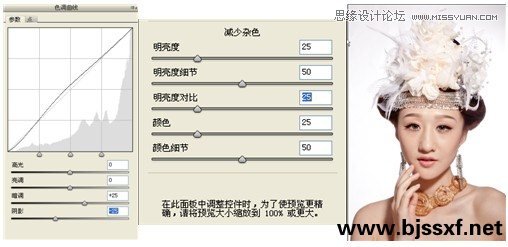
4.在调整画笔面板中,对其他控件不做设置,只设置 颜色的参数。在拾色器里选色相35度的橘黄色,饱和度设数值50,画笔工具沿着人物轮廓单击并涂抹,扩展到整画面,涂到的地方都叠加上了设置的35度的橘黄色。注:调整画笔工具是CameraRaw中的一个局部处理工具,是一种非常实用且技巧性很强,又便于掌握的工具。每个画笔都可以新建、添加、清除,以蒙版的方式可对画笔的大小、羽化、流量、密度进行任意的调整,可对曝光、亮度、对比度、饱和度、清晰度、锐化程度、颜色的参数进行一个或多个的调整,并且所有的调整都是局部调整,所以在处理时要特别注意调整区域与未调整区域的衔接,做到让人看不出痕迹。

5.对分离色调的阴影进行调整,色相选30度的色,饱和度参数设25,平衡参数设25,均衡一下色调。

6.对相机校准把三原色的饱和度的参数都设为25,以提高色彩的厚重感。
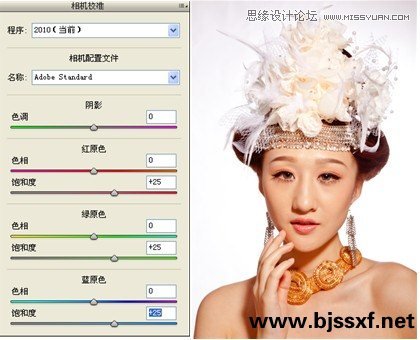
7.进入PS调整利用建局部选区对眉形、唇形、脸型的液化矫正,点按在色相饱和度左下角的一支小手的标志,在需要改变的范围,拖动滑码来处理眼部的色彩{小技巧:在图像上单击并拖动可修改饱和度,按住Ctrl键单击可修改色相},结束操作。{局部对比如下}